ณ ปัจจุบันขณะ ระบบปฏิบัติการที่มียอดขายมากที่สุดนั้นกำลังจะถูกเปลี่ยนมือจากค่ายผลไม้อย่าง Apple มาเป็นพี่น้องหุ่นเขียนอย่าง Android OS ไปแล้วนะครับ จะด้วยเหตุผลอะไรก็ตาม แต่หนึ่งในสิ่งสำคัญที่ทำให้ Android นั้นครองใจผู้คนมากมายทั่วโลกก็คงหนีไม่พ้นบรรดาแอพพลิเคชั่นที่มีอยู่มากกว่า 300,000 แอพฯ รอให้คุณดาวโหลดใน Google Play Store ซึ่งในวันนี้เราจะมาแนะนำวิธีเจ๋งๆ ให้คุณไม่จำเป็นต้องมีอุปกรณ์ Android Devise ก็สามารถใช้งานแอพพลิเคชั่นได้อย่างเต็มที่ และแอพพลิเคชั่นเหล่านั้นสามารถทำงานได้บนคอมพิวเตอร์ของคุณที่ใช้ Windows โดยผ่านโปรแกรมที่เราจะแนะนำกันในวันนี้ ซึ่งนั่นก็คือ “Bluestacks” นั่นเองครับ โดยเจ้าโปรแกรมนี้จะใช้งานยังไง แล้วจะใช้งานแอนดรอยด์แอพฯได้อย่างไร ลองดูแล้วทำตามขั้นตอนต่อไปนี้ แล้วคุณจะรู้ว่ามันง่ายมากๆ เชียวครับ
ขั้นตอนแรกให้คุณเข้าไปดาวโหลดตัว Client ของ Bluestack ได้ที่ http://bluestacks.com โดยกดไปที่ Download Now ก็จะได้ไฟล์ .EXE ในเครื่องของคุณ
จากนั้นเปิดตัว Client (.EXE) ขึ้นมาคุณจะพบกับหน้าต่างดาวโหลดตัวโปรแกรม ให้คุณกด “Continue” แล้วรอให้โปรแกรมดาวโหลดตัวเองเข้ามาอยู่ในเครื่อง
หลังจากนั้นโปรแกรมจะติดตั้งโดยอัตโนมัติ และคุณจะพบกับแถบเมนูของ Bluestacks แสดงขึ้นที่ด้านบนของหน้าจอ Desktop โดยไอคอนแต่ละอันนั้นจะหมายความดังนี้
My Apps – แสดงแอพพลิเคชั่นที่คุณดาวโหลดมาแล้วและสามารถใช้งานได้
Popular – แอพพลิเคชั่นที่กำลังได้รับความนิยมจากผู้ใช้ Bluestacks คนอื่นๆ
App Store – ตลาดแอพพลิเคชั่นที่คุณสามารถเข้าไปดาวโหลดแอพพลิเคชั่นต่างๆ ได้ (ไม่ใช่ Google Play Store)
Cloud Connect – ฟังก์ชั่นเชื่อมต่อ Bluestacks เข้ากับมือถือ Android ของคุณ โดยมันจะทำการ Sync เอาแอพพลิเคชั่นที่อยู่ในมือถือมาไว้บน PC ของคุณ
ที่หน้า My Apps คุณสามารถคลิกไปบนไอคอนของแอพพลิเคชั่นต่างๆ เพื่อเปิดขึ้นมาใช้งานได้ทันที หรือจะพิมพ์ชื่อแอพพลิเคชั่นที่ต้องการดาวโหลดได้ในช่อง “Search”
เมื่อเข้ามายังแอพพลิเคชั่นแล้วคุณสามารถใช้งานได้ไม่ต่างจากบนสมาร์ทโฟนหรือแท็บเล็ต โดยใช้เมาส์คลิกแทนการแตะหน้าจอ
และกดปุ่ม CTRL พร้อมปุ่ม + หรือ – เพื่อซูมภาพเข้าออก
โดยที่ด้านล่างของหน้าจอนั้นจะมีปุ่มเมนู ย้อนกลับ และ Home เหมือนกับใช้งานบนมือถือเลยทีเดียว
และถ้าหากคุณมีอุปกรณ์ Android OSS ก็สามารถ Sync แอพพลิเคชั่นที่มีบนเครื่องมายัง PC ของคุณได้ด้วยการเข้าไปที่
Settings (สัญลักษณ์เครื่องมือ) จากนั้นเลือก “Cloud Connect”
จากนั้นกด Next ไปเรื่อยๆ จะพบกับหน้าจอ Register ให้กรอกอีเมล์ที่คุณใช้บนสมาร์ทโฟนหรือแท็บเล็ตของคุณพร้อมเบอร์โทรศัพท์
แล้วกด “OK” คุณจะเห็นรหัสตัวเลข 9 ตัวแสดงขึ้นมา
จากนั้นให้เปิดอุปกรณ์ Android OS ของคุณขึ้นมาแล้วดาวโหลดแอพพลิเคชั่น “Bluestacks Cloud Connect” ทำการติดตั้ง
แล้วกรอกหมายเลข PIN ที่โปรแกรมแสดงให้ในข้อที่แล้ว
แล้วหน้าจอก็จะแสดงรายชื่อแอพพลิเคชั่นทั้งหมดที่คุณมีในเครื่อง ให้เลือกเครื่องหมายถูกหลังแอพฯที่ต้องการ Sync
จากนั้นกด Sync ที่ด้านบน แล้วรอโปรแกรมอัพเดต Bluestacks บน PC ของคุณก็จะทำการดาวโหลดแอพพลิเคชั่นลงมาใช้งานได้ทันที
แอพพลิเคชั่นสารพัดประโยชน์ที่อยู่ใน Google Play Store คุณก็สามารถใช้งานได้บน PC โดยไม่ต้องเสียเงินซื้ออุปกรณ์ Android OS อีกแล้วครับ
 |
 |
 |
 |
 |
 |
 |
 |
 |
 |
 |
 |
 |
 |
 |
เว็บไซต์เราจะอยู่ไม่ได้หากขาดเขาเหล่านี้ รวมช่วยกันสนับสนุนสปอนเซอร์ของพวกเรา
กำลังแสดงผล 1 ถึง 12 จากทั้งหมด 12
Threaded View
-
10th July 2012 15:44 #1
 BlueStacks : โปรแกรมรัน Android บน PC
BlueStacks : โปรแกรมรัน Android บน PC
-
รายชื่อสมาชิกจำนวน 9 คนที่กล่าวขอบคุณ:

























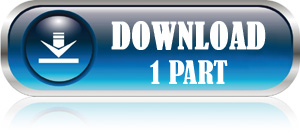

 ตอบพร้อมอ้างถึงข้อความเดิม
ตอบพร้อมอ้างถึงข้อความเดิม
